งานที่กำหนดเวลาไว้ใน Windows 10 นั้นสร้างโดยระบบปฏิบัติการเช่นเดียวกับผู้ใช้ งานที่ Windows 10 สร้างขึ้นมาเพื่อใช้งานบริการที่จำเป็นตรวจสอบการอัปเดตและตรวจสอบ / รับรองว่าเปิดใช้งาน Windows 10 เป็นระยะ หากคุณเคยดูรายการงานที่กำหนดเวลาไว้ในแอป Task Scheduler คุณจะเห็นว่ามีงานบางอย่างไม่มากนักและพวกเขาก็ทำงานเงียบ ๆ เป็นการยากที่งานจะระบุว่าทำงานอยู่ มันก็ต่อเมื่อมันล้มเหลวที่คุณอาจเห็นการแจ้งเตือน แต่ก็ไม่ได้รับการแจ้งเตือน หากคุณต้องการรับการแจ้งเตือนเมื่องานเสร็จสมบูรณ์คุณต้องเพิ่มด้วยตนเอง
เนื่องจากคุณต้องเพิ่มการแจ้งเตือนด้วยตนเองเมื่องานเสร็จสิ้นคุณจึงไม่สามารถทำสิ่งนี้ได้ในคราวเดียว คุณต้องเพิ่มการแจ้งเตือนด้วยตนเองเป็นการกระทำสำหรับแต่ละงาน
สร้างการแจ้งเตือน
การแจ้งเตือนที่คุณเห็นโดยทั่วไปจะปรากฏในพร้อมรับคำสั่ง. คุณไม่สามารถกำหนดเส้นทางผ่านศูนย์ปฏิบัติการ Windows 10 ได้อย่างง่ายดาย แต่มีวิธีแก้ไขที่ซับซ้อนเล็กน้อยหากคุณต้องการให้การแจ้งเตือนดูดีเช่นกัน
ขั้นแรกให้สร้างงานที่คุณต้องการรับการแจ้งเตือน เมื่อเสร็จแล้วให้ไปที่แท็บการกระทำและเพิ่มการกระทำใหม่ การกระทำนี้ควรเป็นสิ่งสุดท้ายในรายการ
คลิกปุ่มใหม่ที่ด้านล่างของแท็บการกระทำและเลือก "เริ่มโปรแกรม" ในเมนูแบบเลื่อนลงการกระทำ ในช่องโปรแกรม / สคริปต์ให้ป้อน ‘cmd’
ในกล่องเพิ่มอาร์กิวเมนต์ใช้แม่แบบต่อไปนี้
/C TITLE Title-of-alert &ECHO.&ECHO.&ECHO Message-of-alert &ECHO.&ECHO.&TIMEOUT alert-duration

คุณต้องเปลี่ยน
- ชื่อเรื่องของการแจ้งเตือน
- ข้อความของการแจ้งเตือน
- แจ้งเตือนระยะเวลา
ช่องที่คุณต้องเปลี่ยนนั้นสวยมากอธิบายตนเองได้ยกเว้น "ระยะเวลาการแจ้งเตือน" สิ่งนี้จะกำหนดระยะเวลาที่หน้าต่างพรอมต์คำสั่งยังคงเปิดอยู่ในไม่กี่วินาทีก่อนปิดอัตโนมัติ คุณยังสามารถปิดได้โดยแตะปุ่มใดก็ได้
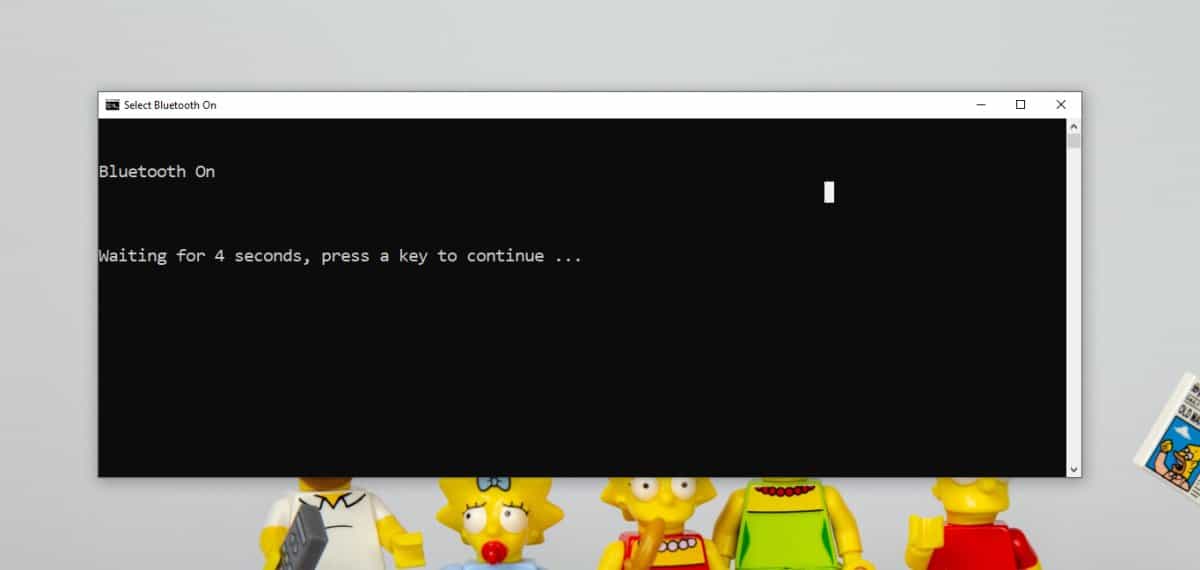
ใช้การแจ้งเตือนของ Windows 10
แสดงการแจ้งเตือนผ่านการแจ้งเตือนของ Windows 10 เช่น การแจ้งเตือนขนมปังปิ้งต้องใช้สคริปต์ PowerShell และสคริปต์จะต้องใช้โมดูล PowerShell เพื่อให้ทำงานได้ ฉันให้รายละเอียดกระบวนการทั้งหมดของการติดตั้งโมดูล BurntToast และวิธีใช้เพื่อสร้างการแจ้งเตือนของขนมปังปิ้ง คุณจะเห็นว่าการตั้งค่านั้นจำเป็นต้องค้นหาไอคอนหากคุณต้องการให้มันดูดีเกินไป
เมื่อคุณมีสคริปต์ PowerShell แล้วคุณก็พร้อมจำเป็นต้องสร้างสคริปต์ชุดงานที่สามารถเรียกใช้งานได้เนื่องจากสคริปต์ PowerShell ไม่สามารถทำงานโดยอัตโนมัติใน Windows 10 สคริปต์ชุดงานนี้เป็นสิ่งที่คุณต้องเพิ่มเป็นการกระทำสำหรับงาน




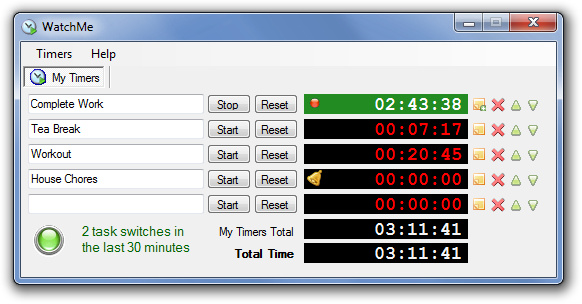








ความคิดเห็น